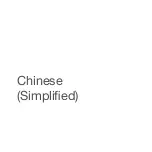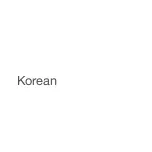1.
開啟纜線盒以接入
USB
連接埠。
2.
將您裝置充電線的
USB
端插入
USB
連接埠。
3.
使用隨附的魔鬼氈貼帶來收納整理您的充電線。
4.
將裝置充電線穿入對應插槽,留下足夠的長度以方便連接裝置。
5.
將裝置插入插槽,並且分別連接每一部裝置的充電線。
6.
將電源線插入位於
PowerRack
®
後面右側的插孔。
7.
再將電源線插入電源插座。
8.
將位於
PowerRack
®
後面的電源開關調至「
ON
」(開啟)的位置。
注 意事 項
將電源線插入
PowerRack
®
之前,請
務必確認電源線尚未插入電源插座,
且
PowerRack
®
的開關位於「
OFF
」
(關閉) 的位置。
為您的裝置充電
Summary of Contents for PowerRack 10
Page 1: ...PowerRack 10 for iPad and iPad mini...
Page 2: ......
Page 4: ...English...
Page 10: ...Czech...
Page 16: ...Dutch...
Page 22: ...French France...
Page 28: ...German...
Page 34: ...Hungarian...
Page 40: ...Italian...
Page 46: ...Norwegian...
Page 52: ...Polish...
Page 58: ...Portuguese Portugal...
Page 64: ...Russian...
Page 65: ...1 USB 2 USB USB 3 Velcro 4 5 6 PowerRack 7 8 PowerRack ON PowerRack PowerRack OFF...
Page 67: ...PowerRack 10 USB 1 00 2 C13 PowerRack...
Page 70: ...Spanish Spain...
Page 76: ...Chinese Simplified...
Page 77: ...1 USB 2 USB USB 3 Velcro 4 5 6 PowerRack 7 8 ON PowerRack PowerRack PowerRack OFF...
Page 79: ...PowerRack 10 USB 1 00 mm2 IEC C13 PowerRack...
Page 82: ...Chinese Traditional...
Page 83: ...1 USB 2 USB USB 3 4 5 6 PowerRack 7 8 PowerRack ON PowerRack PowerRack OFF...
Page 85: ...PowerRack 10 USB 1 00 2 IEC C13 PowerRack...
Page 88: ...Japanese...
Page 89: ...1 USB 2 USB USB 3 4 5 6 PowerRack 7 8 PowerRack ON PowerRack PowerRack OFF...
Page 91: ...PowerRack USB 10 1 00 mm2 IEC C13 PowerRack...
Page 94: ...Korean...
Page 95: ...1 USB 2 USB USB 3 Velcro 4 5 6 PowerRack 7 8 PowerRack ON PowerRack PowerRack OFF...
Page 97: ...PowerRack 10 USB 1 00mm2 IEC C13 PowerRack...
Page 100: ...French Canada...
Page 106: ...Portuguese Brazil...
Page 112: ...Spanish Latin America...
Page 118: ...Arabic...
Page 119: ...1 1 USB 2 2 USB USB 3 3 4 4 5 5 6 6 PowerRack 7 7 8 8 ON PowerRack PowerRack OFF PowerRack...
Page 121: ...PowerRack USB 10 C13 2 1 00 Technical Specifications PowerRack...
Page 124: ......
Page 126: ...031 10216 Rev 2...
Page 127: ......
Page 128: ......